Eliminar el modo de funcionalidad limitada en Word
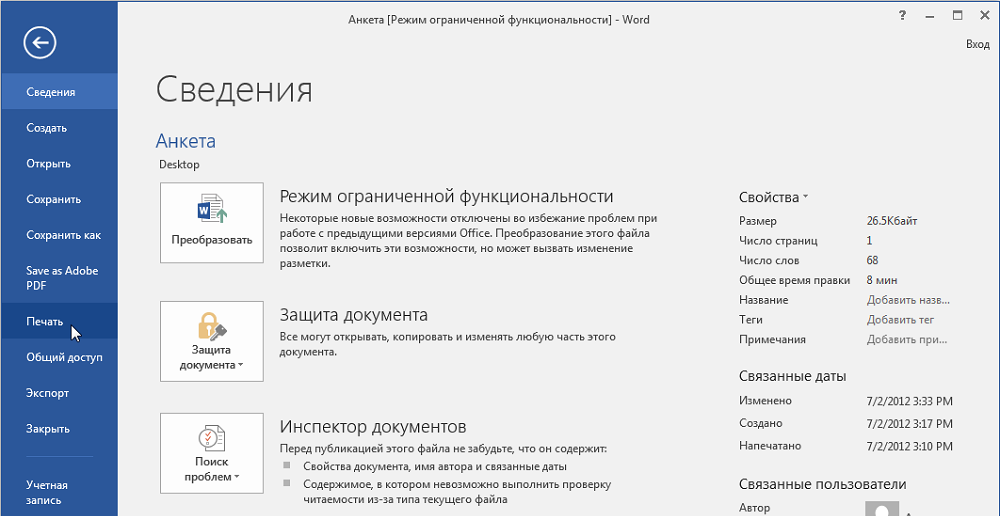
- 1727
- 172
- Elsa Navarro
Usuarios de versiones de palabras antiguas Al abrir documentos, aparece una inscripción sobre el régimen de funcionalidad limitada. Surge la pregunta, ¿qué significa este modo de funcionalidad limitada en Word, cómo eliminarla?. Después de todo, esto reduce la posibilidad de editar textos, no da acceso a nuevas extensiones, en general, crea inconvenientes en el trabajo. En este caso, en este caso, no necesitará llamar a un programador para un trabajo tan simple como un cambio en el formato, después de haber estudiado nuestras recomendaciones, hacer frente a la tarea sin pasar mucho tiempo.
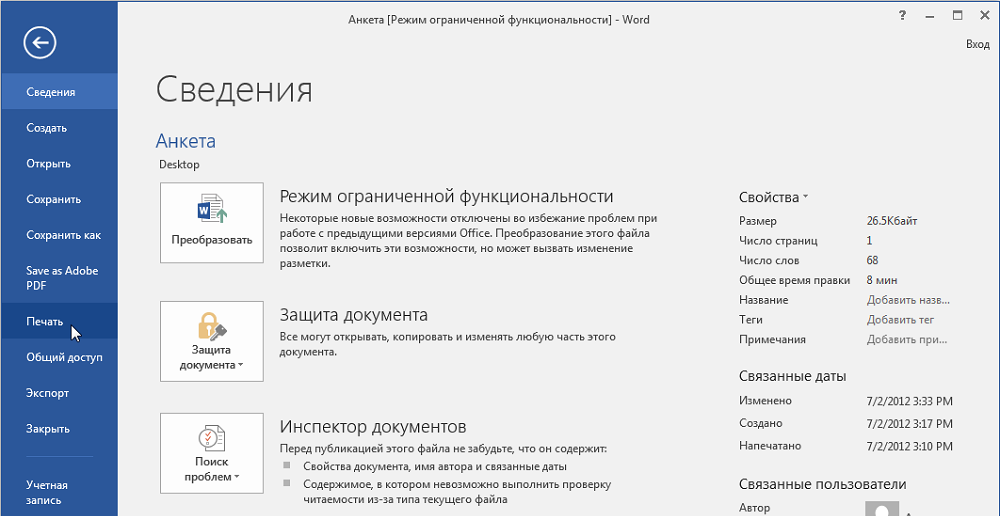
¿Qué significa la restricción de la funcionalidad?
El editor de texto de Word, parte del paquete de Microsoft Office, está constantemente actualizado por los desarrolladores: las capacidades están aumentando, la interfaz cambia. Esto se reflejó en la extensión: Word 2003 tiene DOC y 2007/2010 - DOCX. Los usuarios a veces, acostumbrándose a un programa, lo cambian de mala gana a un nuevo. Pero si tiene que enviar o transferir archivos a otra computadora, con los programas actualizados instalados allí, surgen problemas. Entonces pasó con palabra. Los archivos realizados y guardados en el formato 2003 se abren en otros solo para leer, sin la posibilidad de editar datos. Se informa que los usuarios han estado involucrado el régimen de funcionalidad limitada. El creado en 2007 no se abrió en absoluto entre los que tenían la palabra habitual 2003, o algunas adiciones no funcionaban. Los desarrolladores hicieron una utilidad que permitió abrir documentos creados en Word 2007 a 2003. Sin embargo, el régimen de funcionalidad limitada a veces no permite funcionar completamente:
- No hay acceso a la creación de nuevos documentos.
- Se puede ver el texto abierto, pero no editado.
- No puede usar capacidades avanzadas, como exportar a PDF, nuevas plantillas.

Cómo eliminar el modo de funcionalidad limitada Word 2010, lea a continuación. De hecho, desconecte el régimen: el procedimiento es simple, que no requiere mucho tiempo y algún conocimiento especial. Lea nuestras instrucciones y puede trabajar de manera segura con sus textos.
Eliminar restricciones
Has preparado el texto de la casa en una vieja, pero en una palabra tan familiar 2003. Trajo un archivo en una unidad flash u otro transportista para trabajar, a amigos, y hay Word 2007/2010. Antes de imprimir, debe realizar cambios o adiciones, pero esto no está disponible. Entonces, tiene una opción: disculparse y ofrecer hacer todo más tarde cuando regrese a casa, o transformar el documento para usar todas las capacidades proporcionadas por los desarrolladores.
Si ha elegido la segunda opción, entonces necesita saber cómo hacer que todo funcione. Aquí son posibles dos métodos: mientras se guarda el archivo fuente o sin guardar.
Si se utilizan archivos de texto creados en las versiones antiguas del editor de palabras popular, entonces puede deshacerse del modo de restricción cambiando la expansión del archivo en sí.
Comenzando con la versión Word 2007, los archivos predeterminados se almacenan en formato .Dogx. Si esta es una edición anterior del programa, entonces el formato estándar estará aquí .doc. Si cambia la extensión, entonces un documento del tipo de palabra 97-2003 se convierte en un formato necesario y más relevante, es decir, DOCX. La estructura del texto en sí cambiará ligeramente.
De hecho, hay 2 formas de cambiar. Esto se hace manualmente o a través de la ventana del programa de palabras en sí.
En el primer caso, el archivo original cambiará su extensión actual. Pero en el segundo, su copia se crea en un formato diferente. La versión anterior permanece en la computadora.
Si decide realizar cambios manualmente, deberá activar la visualización de extensiones para archivos. Este ya es un problema separado, ya que en varias versiones de los sistemas operativos de Windows este procedimiento se realiza de diferentes maneras.
Para cambiar manualmente, debe hacer lo siguiente:
- Haga clic en el archivo cambiante con el botón derecho del mouse;
- En el menú contextual, seleccione el elemento "Cambiar nombre";
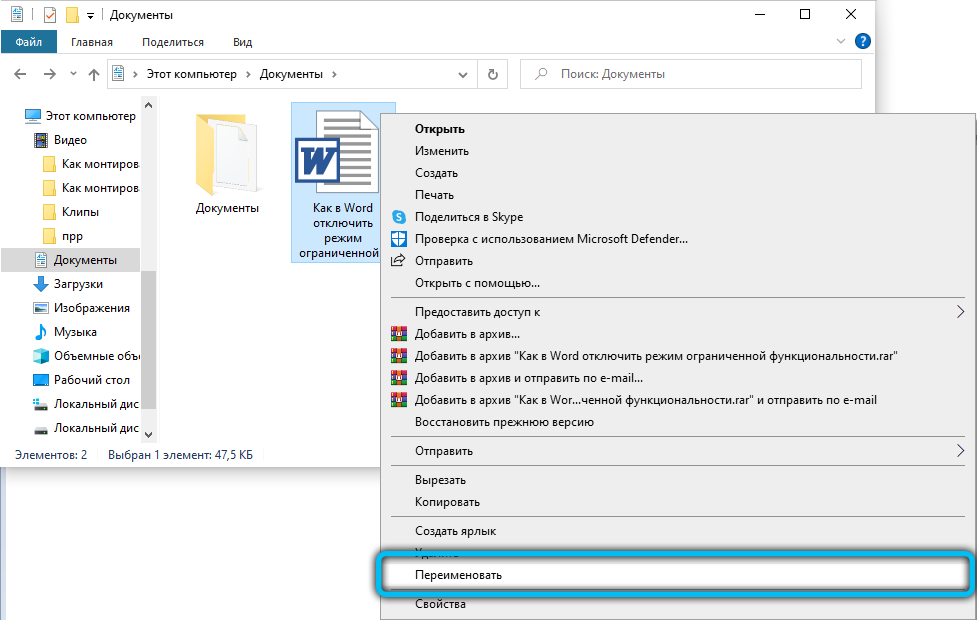
- Cambie la expansión reemplazando los caracteres después del punto DOC con DOCX;
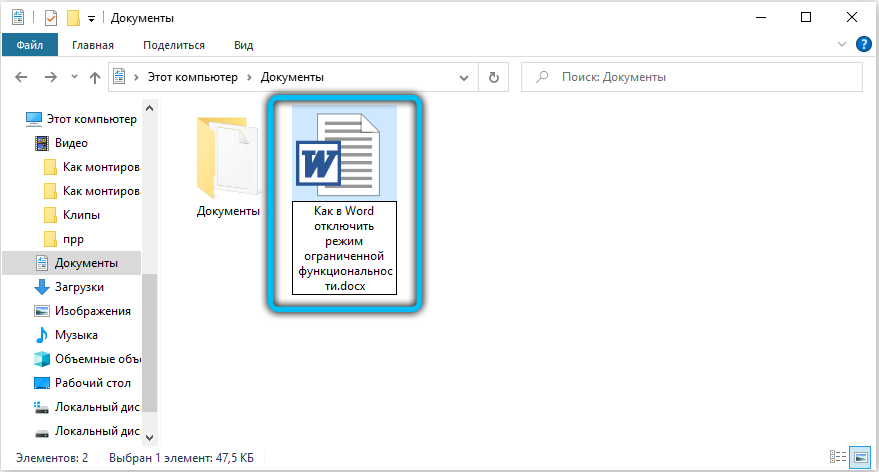
- Haga clic en el mouse junto al archivo;
- Espere una ventana de advertencia;
- Aceptar cambios en la expansión del archivo editado.
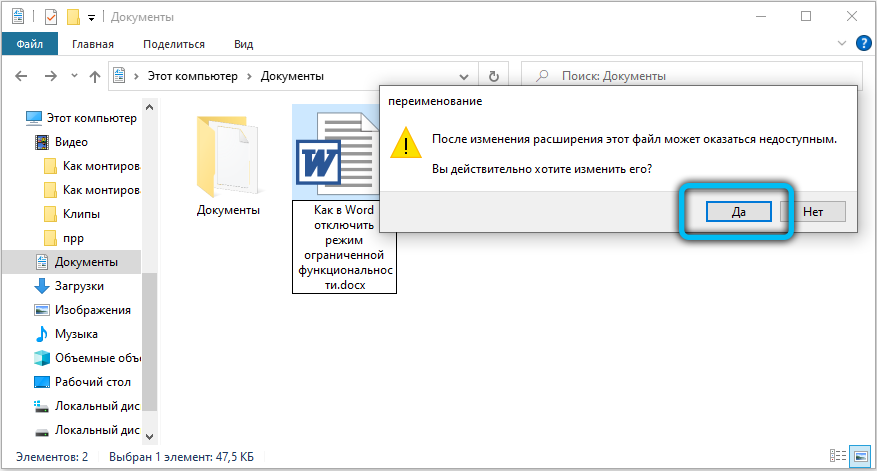
Hay una opción alternativa en la que el archivo de edición inicial tampoco se guardará, pero se transformará en un nuevo formato.
Para hacer esto, se inicia el archivo Word, la pestaña "Archivo", luego "Información" y la tecla "Transformar". Elija la opción correcta y obtenga un documento DOCX. O complete el procedimiento a través de la ventana de la aplicación. Tampoco hay nada complicado.
Al cambiar la expansión, debe hacer lo siguiente:
- Abrir archivo de Word;
- Vaya al menú "Archivo";

- Haga clic en "Guardar como" o haga clic en el documento de Word para Word 2007;
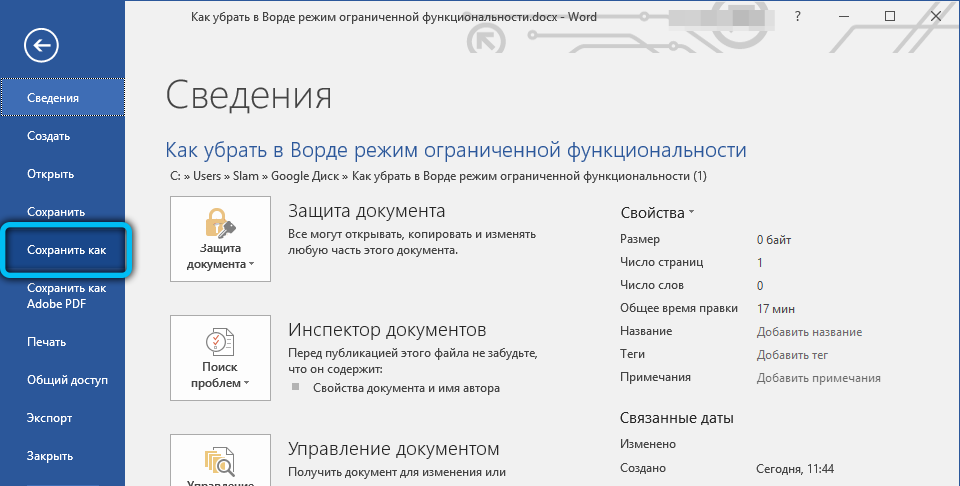
- seleccione el lugar de guardado;
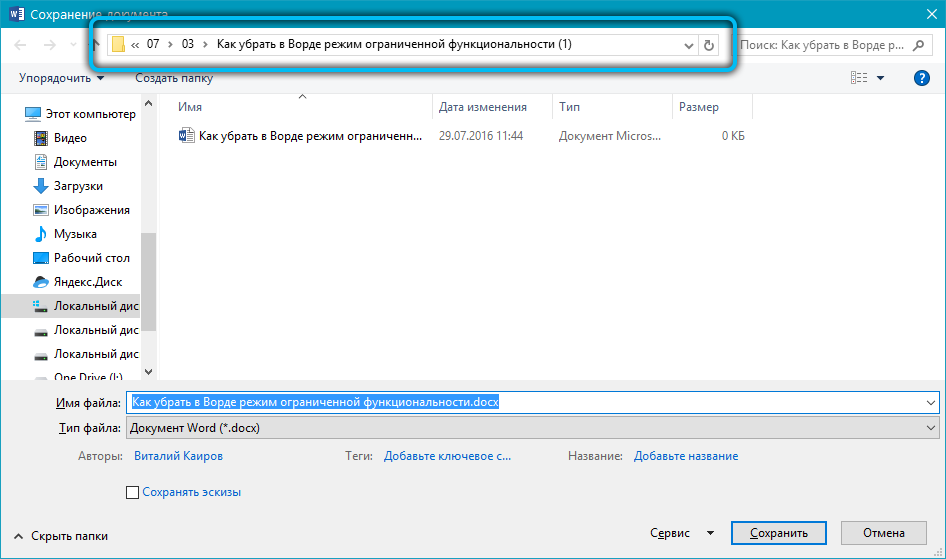
- En el campo "Tipo de archivo", abra la lista de opciones y haga clic en el documento de Word.
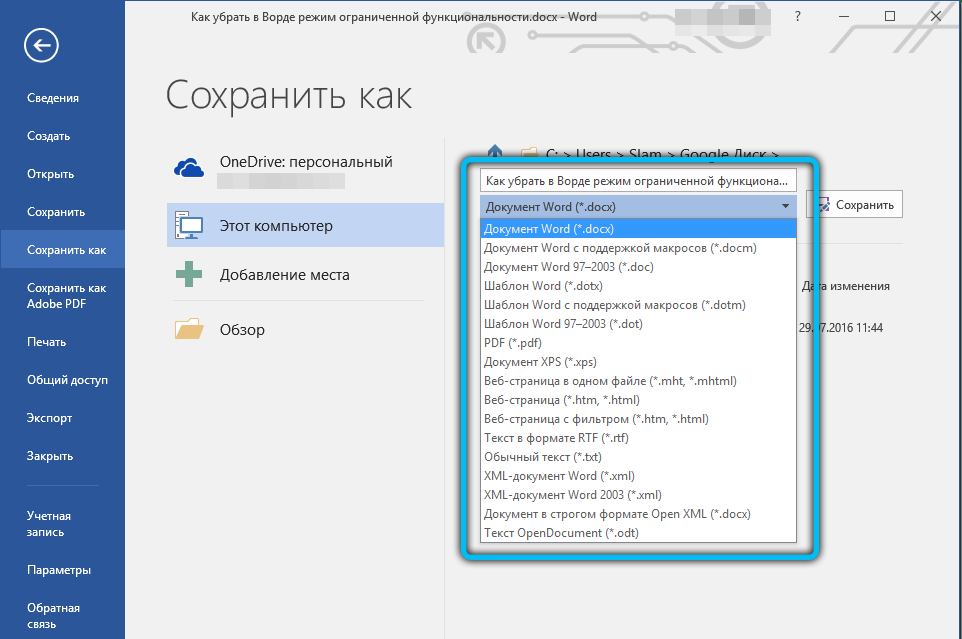
Si necesita mantener todos los documentos posteriores en esta extensión, asegúrese de establecer una casilla de verificación en el punto donde se propone mantener la compatibilidad con las versiones tempranas de Word. Esto se guardará el modelo del documento.
Al final, solo queda para confirmar su consentimiento a los cambios realizados.
Diferentes versiones Word tiene sus propias características al apagar el modo de restricción de funciones. También deben considerarse brevemente por separado.
Word 2016, 2013 y 2010
En esta versión, el modo de funcionalidad limitada se deshabilita de acuerdo con este algoritmo:
- Inicie el documento que debe editarse;
- Haga clic en el menú "Archivo";

- Luego vaya a la sección "Información";
- Haga clic en la configuración del modo de funcionalidad limitada;
- Haga clic en la tecla "Transformar";
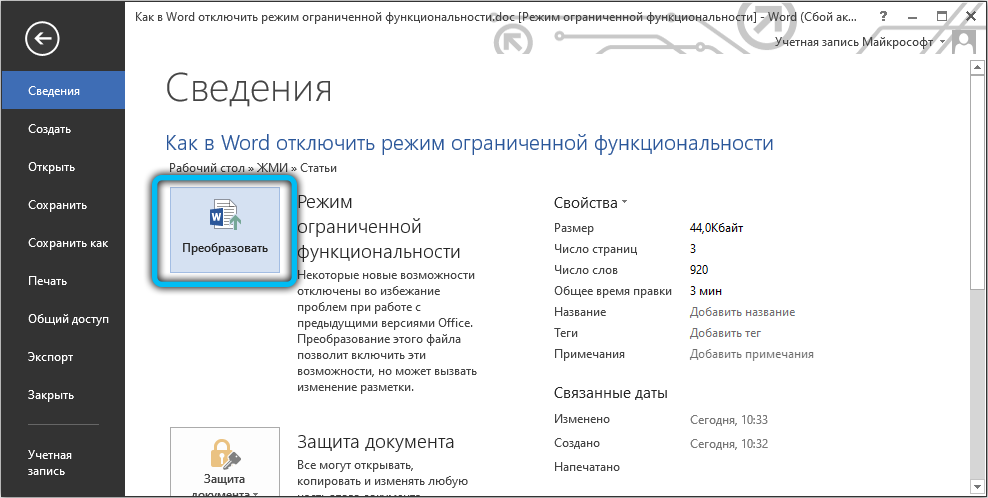
- En la ventana de confirmación, haga clic en Aceptar;
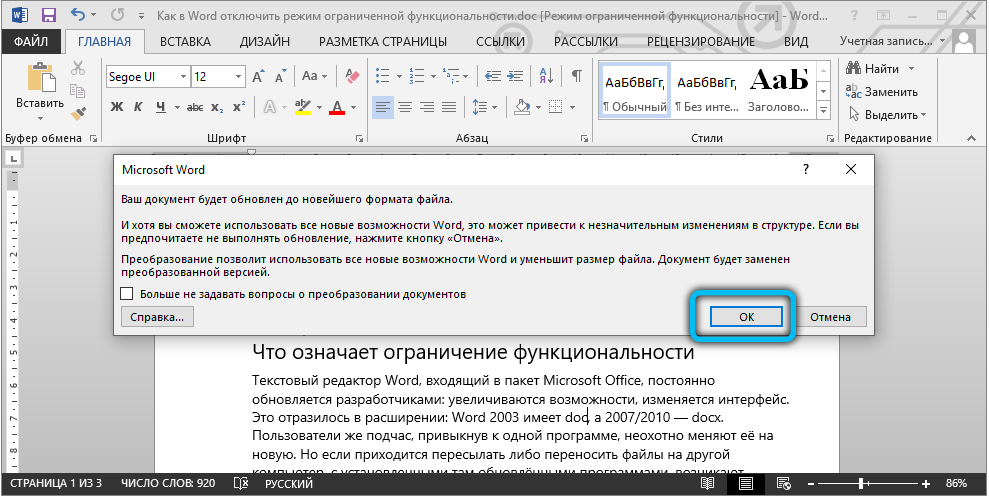
- Cierre el documento y en una ventana de advertencia Seleccione la opción "Guardar".
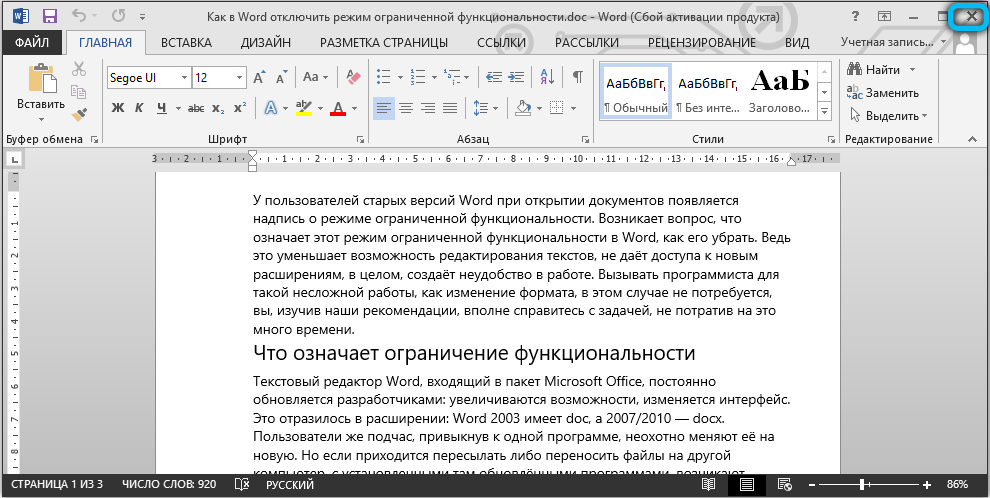
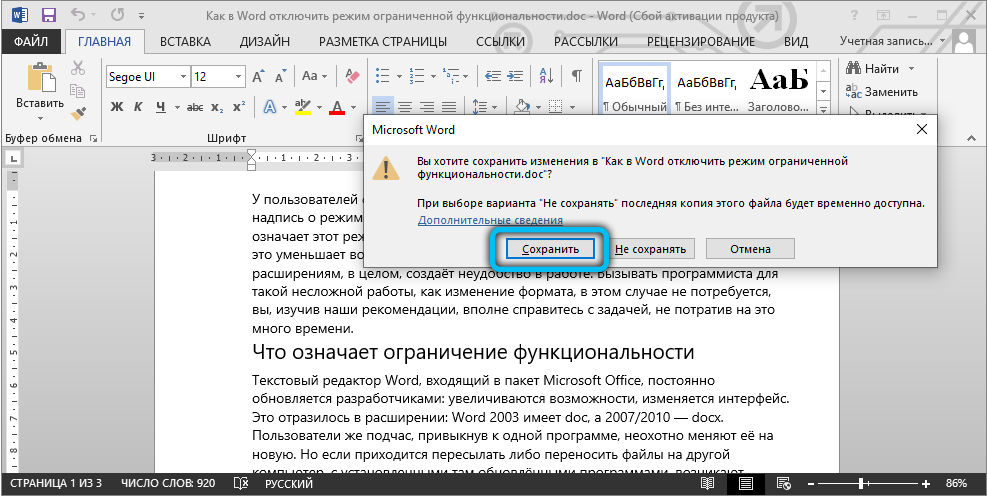
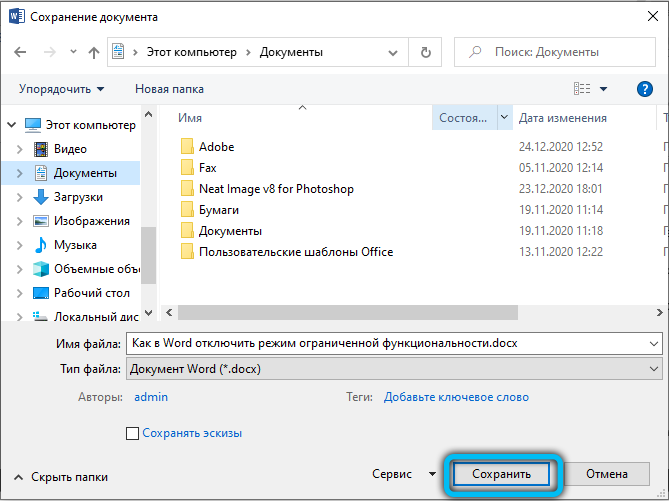
Habiendo realizado tales acciones, un archivo en un nuevo formato que no tiene restricciones a la funcionalidad ahorrará en su computadora. Este documento tendrá todas las capacidades técnicas de la última versión de Word, instalada en la PC.
En las aplicaciones Word 2013 y Word 2010, el procedimiento es similar al anterior. Por lo tanto, no tiene sentido repetir la instrucción.
Palabra 2007
Y aquí el procedimiento es algo diferente.

El usuario necesita hacer lo siguiente:
- Abra el archivo editado;
- Presione el botón "Microsoft Office" en la esquina superior izquierda;

- En el menú que se abrió, haga clic en "Guardar como";
- Luego vaya a la pestaña Documento de Word;
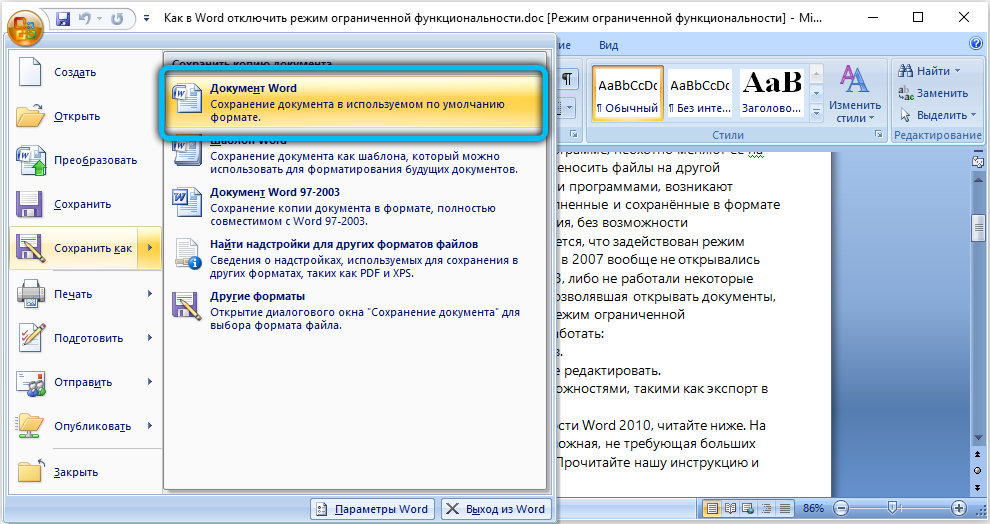
- Cambie el nombre del archivo si necesita hacerlo;
- Frente a la línea "Tipo de archivo", seleccione el documento Word;
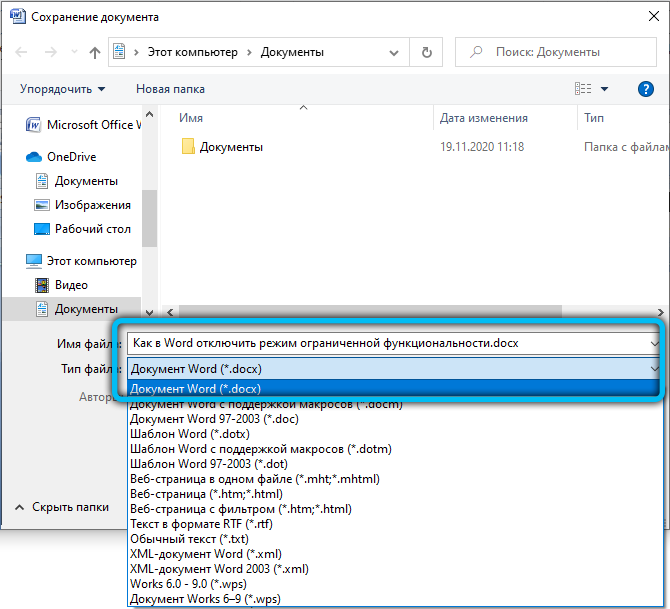
- Entonces el archivo se guardará con la extensión DOCX;
- Haga clic en Aceptar;
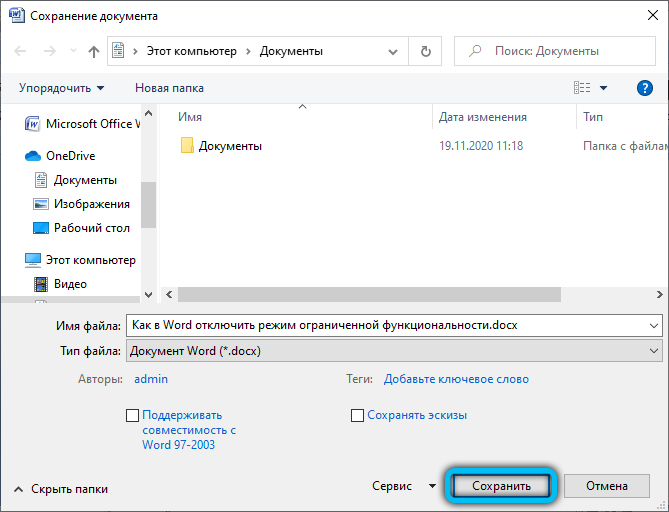
- Acuerde los cambios realizados.
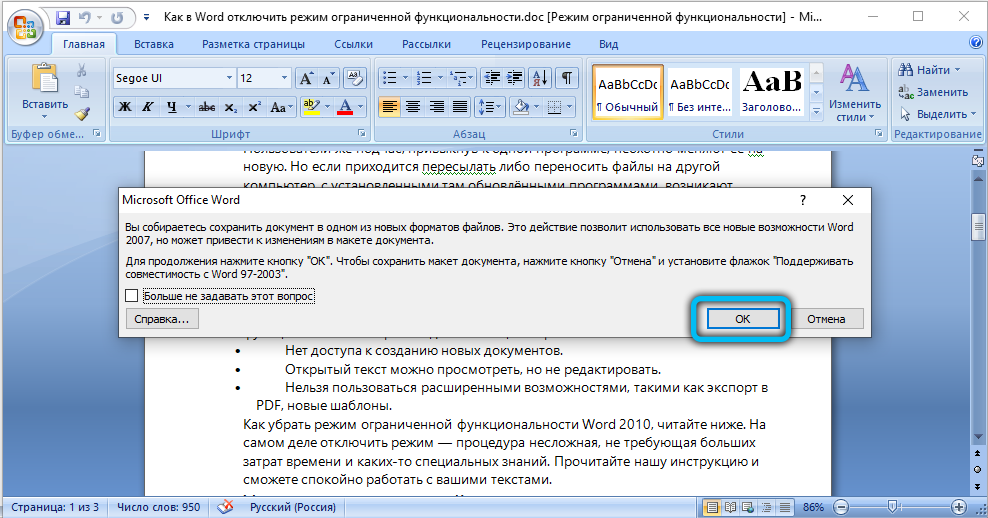
De nuevo, nada complicado. Solo con el advenimiento de las nuevas versiones del editor de texto, su interfaz, así como algunas funciones, han cambiado. Pero esto no impide que el usuario se deshaga del modo de funcionalidad limitada en cualquier publicación fresca de Microsoft Word.
Si tiene una versión antigua de Word, ¿sabía antes cómo deshabilitar el modo de funcionalidad limitada?? Para eliminarlo no requiere habilidades especiales. No tendrá que contactar a especialistas, pagar sus servicios. Cada usuario puede hacer frente fácilmente, siguiendo nuestras recomendaciones.
- « Cómo escribir números romanos en Word
- Tijeras en Windows una solución simple y funcional para crear capturas de pantalla »

